您现在的位置是:主页 > PPT教程 > PowerPoint2013教程 >
PowerPoint2013教程
PowerPoint2013里实现本文稿中幻灯片的相互链接
有没有看到过别人做的PPT,单击某一些文字的时候可以自动跳转到其它页面,很厉害是不是?没关系,来看看这篇文章,我们一样可以的。 具体做法: 1、用PowerPoint2013打开一篇文稿,
有没有看到过别人做的PPT,单击某一些文字的时候可以自动跳转到其它页面,很厉害是不是?没关系,来看看这篇文章,我们一样可以的。
具体做法:
1、用PowerPoint2013打开一篇文稿,选中我们需要添加链接的文字,并切换到“插入”选项卡,单击“链接”组中的“超链接”命令。
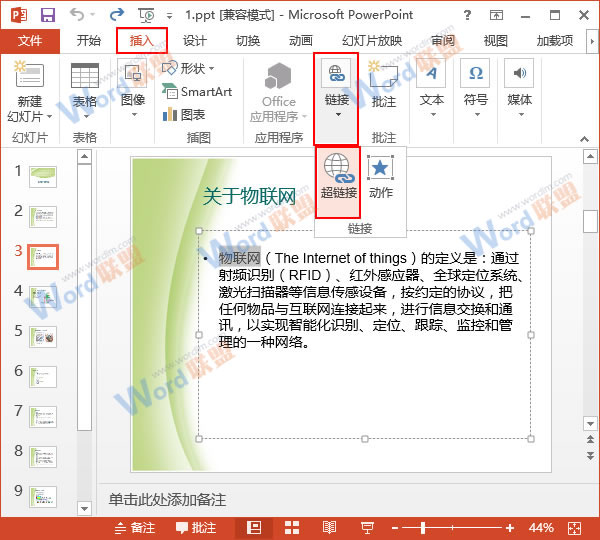
2、此时会弹出一个“插入超链接”的对话框,我们选择“链接到”列表中的“本文档中的位置”,然后选择需要链接到的那张PPT,单击“确定”按钮。
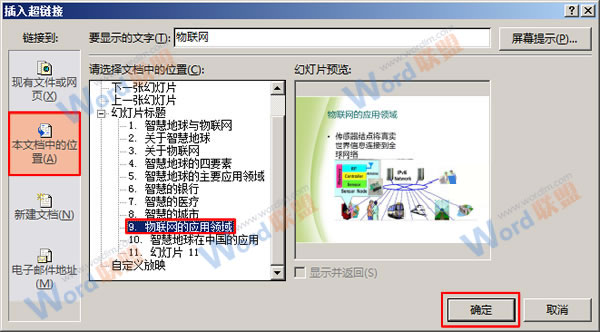
3、现在,我们的超链接已经完成,之前选择的文字会变色,也会添加下划线。当我们放映幻灯片的时候,点击添加过链接的文本,就会跳转到指定页面。
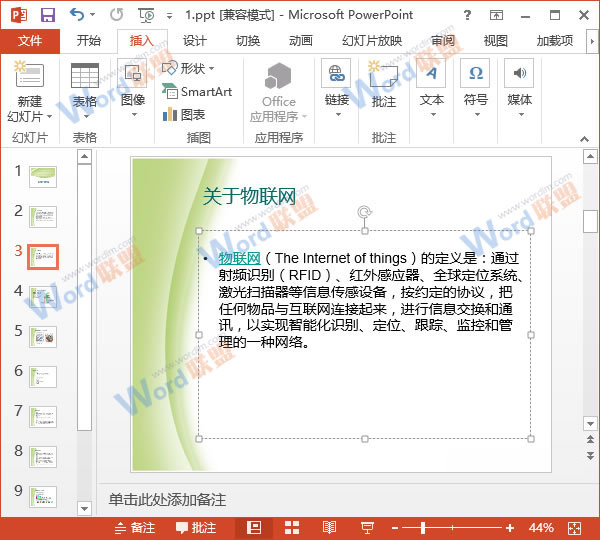
提示:我们可以按照这种方法在PPT中制作多个超链接,当然,相同的文本只能添加一个超链接。
相关文章
广告位


评论列表